自制原版Win7安装U盘系统教程(一步步教你制作原版Win7安装U盘并安装系统)
在现代社会,电脑已经成为人们生活中不可或缺的一部分。然而,有时我们需要重新安装操作系统,而最常用的方式就是使用U盘来进行安装。本文将为大家提供一份以制作原版Win7安装U盘为主题的详细教程,帮助大家轻松完成系统安装。
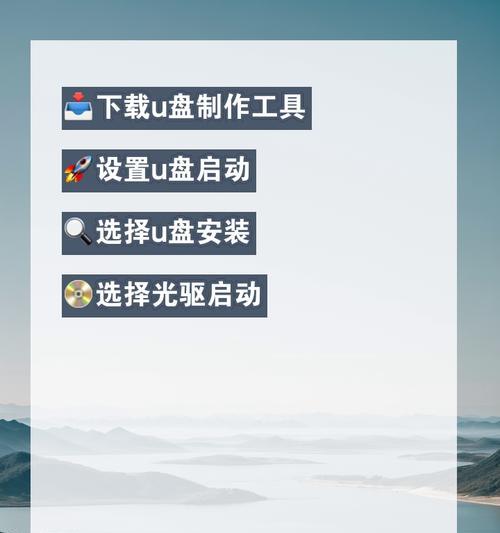
1.准备工作:确保拥有一台运行正常的电脑,并已经下载了Win7系统的镜像文件,同时备好一个空U盘。
2.下载和安装UltraISO软件:该软件可以帮助我们将Win7镜像文件制作成可启动的U盘。
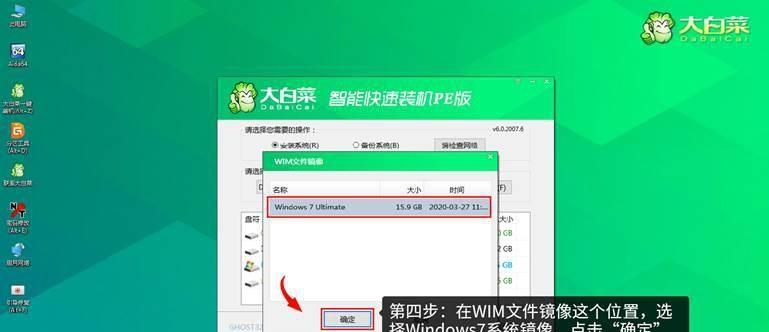
3.打开UltraISO软件:在软件主界面中,点击“文件”->“打开”,选择已经下载好的Win7镜像文件并打开。
4.制作可启动U盘:在软件界面左上方的菜单栏中,选择“启动”->“写入硬盘映像”,进入制作可启动U盘的界面。
5.选择目标USB驱动器:在界面左下方的下拉菜单中选择我们准备好的空U盘。
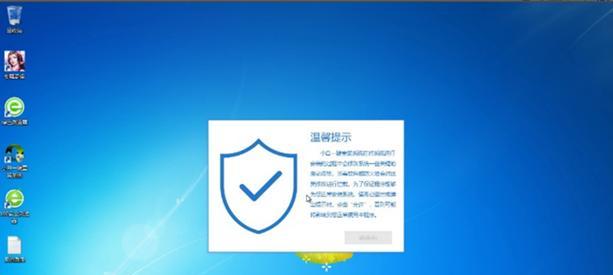
6.开始制作:点击“格式化”按钮,软件会对U盘进行格式化,并将Win7系统的镜像文件写入U盘。
7.制作完成:制作过程完成后,软件会提示我们制作U盘成功。
8.修改电脑启动顺序:将已制作好的U盘插入目标电脑,重启电脑,并进入BIOS设置界面。
9.修改启动顺序为U盘启动:在BIOS设置界面中,找到“Boot”选项卡,将U盘设置为第一启动项。
10.保存并退出:保存修改后的设置,并重启电脑。
11.开始安装系统:电脑重启后会自动从U盘中启动,按照系统安装向导进行操作即可。
12.选择安装分区:根据个人需求选择要安装Win7系统的分区,并点击“下一步”。
13.等待安装完成:系统会自动进行安装过程,需要耐心等待。
14.配置系统设置:在安装完成后,系统会要求我们设置一些基本信息,如用户名、密码等。
15.安装完成:配置完成后,点击“完成”按钮,系统安装完毕。
通过本文的教程,我们可以轻松地制作出原版的Win7安装U盘,并顺利地进行系统安装。希望本文对大家有所帮助,祝愿大家在使用Win7系统时能够顺利运行。


